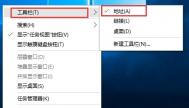win7系统如何快速创建地址栏?
地址栏是在电脑浏览器上显示网站地址的地方。 在IE地址栏中输入网址访问网站是IE地址栏最基本的功能。在Windows系列系统中,任务栏(taskbar)就是指位于桌面最下方的小长条,主要由开始菜单、快速启动栏、应用程序区、语言选项带和托盘区组成,而Windows7系统的任务栏则有显示桌面功能。而看似毫无关系、功能毫无联系的两个电脑服务件,也可以相互交融。可能有人知道可以在任务栏中添加地址栏,但却很少人知道添加方法,下面图老师小编就为大家介绍win7旗舰版系统怎么添加地址栏的详细教程。
win7快速创建地址栏的方法
如何给系统的任务栏添加地址栏的方法如下:
1、首先大家用鼠标放在我们任务栏的空白处,点击右键就可以看到工具栏点击打开,选择里面的地址选项点击打开。
(本文来源于图老师网站,更多请访问http://m.tulaoshi.com)2、这个时候任务栏出现的输入窗口中有一个地址栏,这个时候我们输入关键词,输入资源管理器就可以打开资源管理器了。

3、还有一个方法就是我们点击打开开始菜单,在栏目中找到运行选项,点击输入命令CMD,回车键就可以打开命令提示符窗口。在打开的控制面板中,大家也可以找到资源管理器点击打开就可以添加地址栏了。
如果有些用户在使用了一段时间不想要用这个地址栏了,想要取消的话,那么我们同样的在空白地方点击右键选择工具栏,然后取消地址前面的勾就可以了。
以上建的几个步骤就能让你轻松学会操作添加地址栏,这两个方法都能够轻松学会,这样我们就能在茫茫文件中或隐藏的功能中快速找到你所需要的文件或程序或功能。
win7系统回收站右键属性菜单消失的解决方法
回收站是我们电脑中必不可少的小工具,对于它的使用性能根本不需要图老师小编来介绍,因为大家都知道它是垃圾回收站,可以帮我们保存那些不需要使用的文件,这也有一个问题图老师小编需要提醒大家的,就是垃圾回收站我们要及时清理,如果一旦里面文件太多,就会对我们的系统造成负担了。我们怎么查看回收站里文件的多少呢?我们可以右键点击回收站属性,里面就有文件的大小了,但是最近有用户反映说win7系统中回收站右键打不开了,下面图老师小编教大家Win7回收站右键属性不见了的解决方法。
win7系统回收站右键属性菜单消失的解决方法
1、在桌面左下角处的开始菜单中,启动运行窗口,在打开后的运行对话框中输入gpedit.msc,再点击确定按钮,即可打开本地组策略编辑器。

2、在打开的本地组策略编辑器中,可以看到左边一列菜单,依次选择用户配置-管理模板-桌面。
3、在右侧设置列表里面能够查看到删除回收站上下文菜单的属性详细,在这个项上面点击右键,就可以弹出菜单项,然后图老师就选择编辑。

4、在编辑窗口里面,把已启用改成已禁用或者是未配置都可以,接着就单击下方的应用确定按钮。

以上的方法可以教大家解决win7系统右键点击回收站属性选项不见的问题,找回属性之后就可以检查回收站的空间大小啦,赶紧操作起来吧!
win7系统调整鼠标右键菜单选项排序的方法
现在使用电脑的人群都比较普遍化,以前都是懂得电脑知识的知识分子使用电脑,而现在就算是一个3岁的小孩都有可能都懂得如何使用电脑,可是如果电脑用户一些专业的或维修电脑或电脑技术上的问题,可能大部分用户都不懂得怎么解决。举个例子:我们会使用电脑的右键菜单,通常情况下我们会将经常使用到的功能放在右键选项中,方便我们快捷使用。随着电脑的使用增多,右键菜单中的选项越来越多了,有时候自己需要使用的老是排在最后的位置,很难找。这个时候如果 能够将自己需要的选项调整到前面就能大大方便使用,下面就来看看对win7旗舰版电脑右键菜单中选项的顺序进行调整的方法吧。

调整鼠标右键菜单选项排序的方法教程
1.首先,咱们同时按下win7旗舰版电脑键盘上的win+R快捷键打开电脑的运行窗口,在打开的运行窗口中,咱们输入regedit并单击回车,这样就可以打开win7旗舰版电脑的注册表编辑器窗口了。
2.在打开的win7旗舰版电脑的注册表编辑器窗口中,咱们依次点击展开左侧菜单中的HKEY_CURRENT_USER Software Microsoft Windows CurrentVersion Explorer Discardable PostSetup ShellNew项,之后咱们在右侧窗格中找到Classes选项,并用鼠标右键点击选项,接着在打开的选项窗口上点击修改。
3.之后咱们会看到出现一个编辑多字符串窗口的对话框,咱们可以在数tulaoshi.com值数据窗口上随意调整右键选项顺序,调整完成后,点击下面的确定按钮。
学会了这个方法,我们就能随意调动我们需要的选项,而不需要将曾经添加的选项删除或是挨个寻找了,是不是依旧快捷方便呢?感兴趣的用户一定要来学习啊。
win7系统下如何(m.tulaoshi.com)去除输入法图标中的CH字样?
使用电脑的人都知道,输入法是电脑使用必备的一款程序,如果想要打字的话,输入法是必不可少的,所以市面上有各种各样的输入法软件,可谓是百花齐放啊!但是不知道大家有没有注意到,我们在切换到输入法的时候,经常会有一个CH的字样,这就是微软系统默认的输入法,其实大家都知道这个默认的输入法对我们的日常使用来说,使用率很低的,不太使用到的,那么有什么方法可以去除输入法CH图标呢?下面图老师小编就来教大家win7系统怎么去除输入法图标CH字样的具体方法。
win7系统去除输入法图标CH字样的方法
(本文来源于图老师网站,更多请访问http://m.tulaoshi.com)1、首先依然是打开我们电脑中的开始菜单,然后从开始菜单中点击打开控制面板,弹出新的窗口。

2、在新打开的控制面板窗口中,我们看到图标选项点击打开它,弹出新的设置窗口中我们却换到点击选项;
3、我们点击打开了新界面以后,我们点击键盘和语言,然后选中更改键盘点击进入。
4、进入了更改键盘对话框窗口后,却换到已安装的服务选项,鼠标点击右侧中的添加选项弹出新窗口。
5、在打开的语言列表窗口中,大家选项英语,然后在选择美式键盘进行添加,大家选择点击EN美式删除它,删除完毕以后保存窗口,关闭窗口,然后回到我们的桌面输入打字的时候就发现CH不见了。
这个图标对我们日常使用来说是可有可无的东西,所以删除也好,不删除也罢,纯粹看个人的喜好来定。如果实在看不惯此图标的,就用上述图老师小编教的方法,还是很有效果的!
在Win7中不能删除文件夹的解决方法
随着电脑的使用年龄增长,电脑中的浏览器缓存、无用的文件夹等越来越多,如果不加清理,能够使用的内存越来越少,就会导致运行速度越来越慢,浏览器的缓存还能够依靠清理软件来删除,但是文件夹就只能通过手动删除,一旦不能删除文件夹,就无法清理内存。最近就有用户抱怨Win7中不能删除文件夹,总是提示文件被占用,很是让人心烦。所以有没有什么方法能够解决这个问题呢?答案是肯定的,下面就和图老师小编一起看看吧。
在Win7中不能删除文件夹的应对措施
1.首先单击开始菜单,然后找到开始菜单下的搜索窗口,在搜索窗口中输入资源监视器,然后在搜索结果中单击找到的资源监视器。

2.在打开的资源监视器窗口中,将界面切换到CPU这一栏中,然后在下面的关联的句柄这里输入无法关闭的文件的名称。
3.之后便可以在下面的搜索结果中找到正在运行的与该文件相关的选项了,直接将正在运行的选项结束掉,之后文件就可以正常的关闭了。
我们只要根据上面的方法步骤就能解决这个问题了,有同样麻烦的用户就来学习一下,自己动手解决问题吧。